
Sie kennen wahrscheinlich die Arbeit mit dem Hamburger-Menü in Mozilla Firefox. Aber, wenn Sie die Menüleiste der alten Schule sehen möchten (mit Datei, Bearbeiten, Sehen und mehr) oben im Firefox-Fenster, du hast einige möglichkeiten. Diese funktionieren sowohl in Firefox für Windows 10 wie in Firefox unter Linux.
Uso de “Alt” para ver rápidamente la barra de menú
Entscheiden , abra Firefox, Jedes Fenster wird nützlich sein. Wenn Sie schnell auf eine Option in der Menüleiste zugreifen müssen, Drücken Sie die Alt-Taste auf Ihrer Tastatur. Die Menüleiste wird oben im aktuellen Firefox-Fenster angezeigt und bleibt dort, bis Sie eine Auswahl treffen oder auf eine andere Stelle klicken.
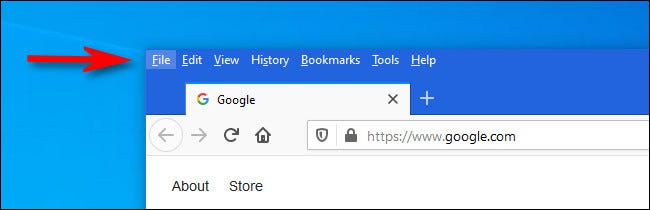
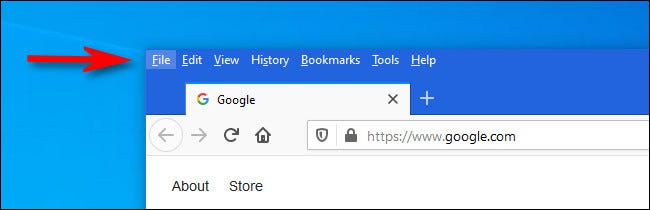
Wenn es sichtbar ist, Sie sehen sieben Menüoptionen: Datei, Bearbeiten, Betrachten, Aufzeichnen, Lesezeichen, Tools und Hilfe. Einige der Menüleistenaufgaben, die Sie ausführen können (als Datei> Offline arbeiten, Datei> E-Mail-Link oder Bearbeiten> Alle auswählen) sind nicht auf der Hamburgerkarte erhältlich, Es ist also gut zu wissen, wo Sie suchen müssen, wenn Sie eine Funktion nicht finden können.
Wenn Sie mit der Auswahl fertig sind, oder wenn du irgendwo anders klickst, das menü verschwindet wieder.
So zeigen Sie die Menüleiste in Firefox immer an
Wenn Sie die Firefox-Menüleiste die ganze Zeit geöffnet lassen möchten, es gibt auch eine Möglichkeit. Starten Sie Firefox und klicken Sie mit der rechten Maustaste auf die Registerkartenleiste oben in einem beliebigen Fenster, posteriormente coloque una marca al lado de “Menüleiste” im erscheinenden Menü.
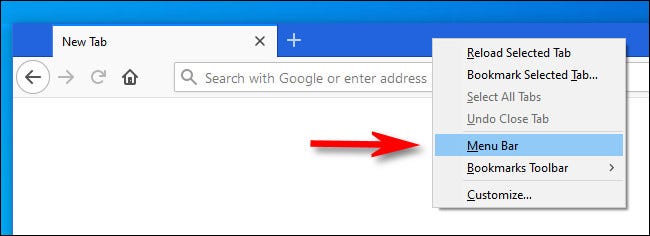
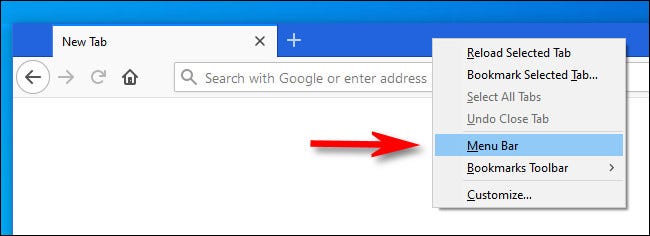
Alternative, puede abrir el menú de hamburguesas y seleccionar “Personifizieren”. Auf der Registerkarte “Personalizar Firefox”, Drück den Knopf “Symbolleisten” cerca de la parte inferior de la página y marque “Menüleiste” im erscheinenden Menü.
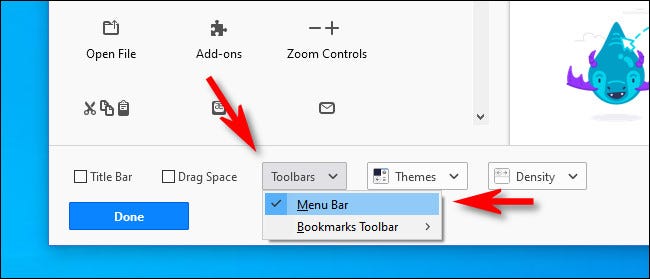
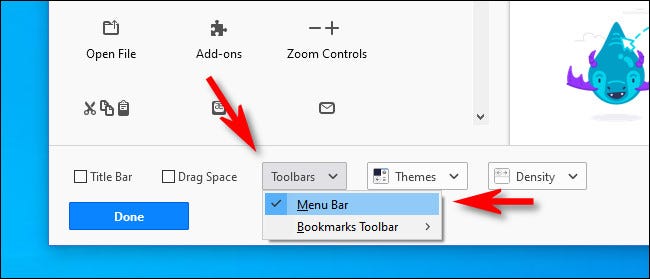
Danach, cierre la pestaña “Personalizar Firefox”, und die Menüleiste ist ab jetzt immer sichtbar. Wenn Sie die Menüleiste zu irgendeinem Zeitpunkt wieder ausblenden möchten, simplemente haga clic con el botón derecho en la barra de menú y desmarque “Menüleiste”. Viel Spaß beim Stöbern!
Wussten Sie, dass Sie das versteckte Einhorn-Spiel von Firefox über das Bedienfeld „Firefox personalisieren“ spielen können??
VERBUNDEN: So spielen Sie das Hidden Unicorn Pong-Spiel von Mozilla Firefox






